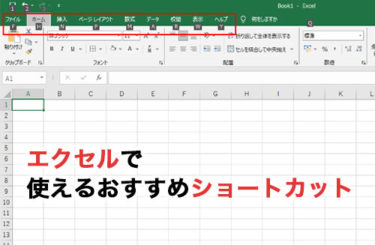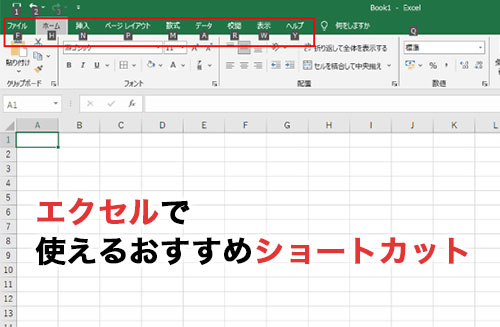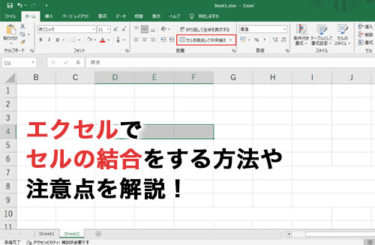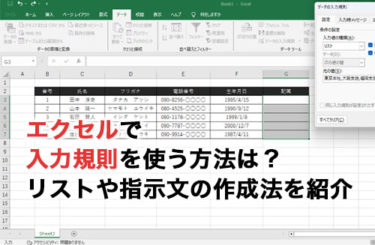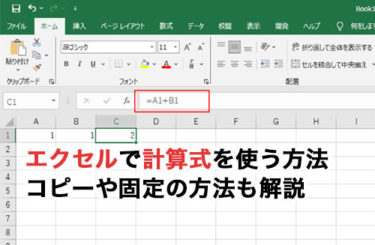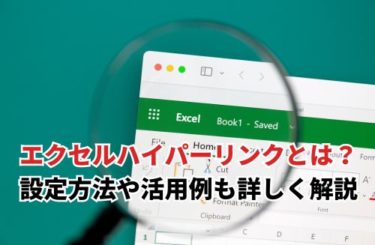「エクセルの作業効率を上げたい」
「操作の正確性を上げたい」
このような悩みは、ショートカットキーを覚えることで解決できます。
しかし、すべてのショートカットキーを頭に入れるのは現実的ではありません。そこで、エクセルを使ううえで最低限覚えておきたいショートカットキーを36個厳選したので、エクセルの作業効率や正確性を上げたい方は確認していきましょう。
エクセルでショートカットキーを使うメリット
ショートカットキーはエクセルの作業を効率的に行うために大切な要素です。ショートカットキーを使うことで、マウス操作に比べて作業がスムーズになり、操作の正確性も向上します。
特に、セルの選択やコピー&ペースト、リボンの選択などのよく使う機能はショートカットキーの恩恵を受けやすいです。一度に短縮できる時間はわずかでも、積み重なれば大きな時短につながるでしょう。
リボンの移動に関するエクセルのショートカットキー
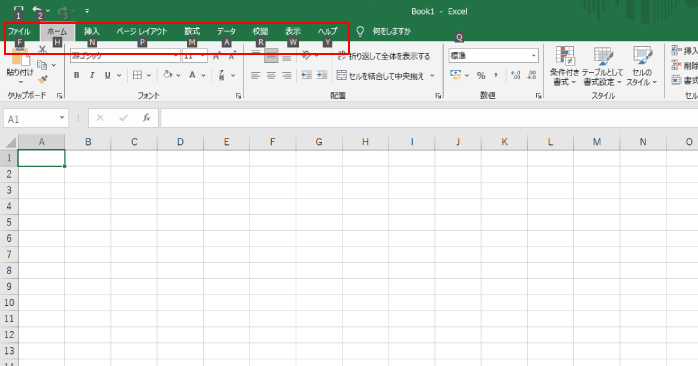
リボンとは、エクセルの機能が表示されている上部の画面を指します。リボンの移動に関するショートカットキーを覚えておくことで、リボンの中にある機能の呼び出しもスムーズに行えるようになります。
以下はリボンのタブを呼び出すためのショートカットキーの表です。
| 移動 | ショートカットキー |
| ファイル | Alt→F |
| ホーム | Alt→ H |
| ページレイアウト | Alt→P |
| 数式 | Alt→M |
| データ | Alt→A |
| 校閲 | Alt→R |
| 表示 | Alt→W |
| ヘルプ | Alt→Y |
また、エクセルの使用中にAltキーを押すことで、リボンのタブの下に対応するキーが表示されるので、すべてのキーを覚えておく必要はありません。
セルに関するエクセルのショートカットキー
エクセルで一番多くの操作が必要になるのがセルです。セルに関する以下のショートカットキーについて確認していきましょう。
- セルのコピー&ペースト
- セル内の改行
- セルの書式設定
- セル範囲の連続選択
セルのコピー&ペースト
セルをコピー&ペーストしたい場合は、ショートカットキーの利用が便利です。一つ上のセルをコピー&ペーストしたい場合は「Ctrl+D 」、一つ左のセルをコピー&ペーストしたい場合「Ctrl+R」で行えます。
この方法を使うと、一々対象のセルをコピーしてから貼り付けたいセルを選択してペーストするという一連の手間がかかりません。一つの操作で完結できるので、ぜひ試してみてください。
セル内の改行
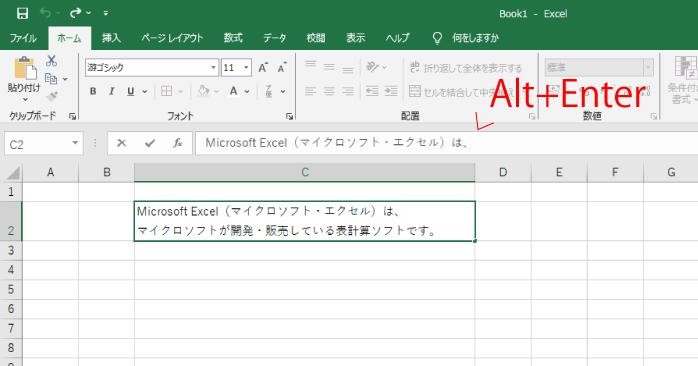
セル内の文章を改行するには「Alt+Enter」のショートカットキーを使う必要があります。一般的な改行はEnterキーで行われますが、エクセルでのEnterキーは選択しているセルの移動になります。
そのため、「Alt+Enter」のショートカットキーを知っていないとセルの改行はできないので、必ず覚えておくようにしましょう。
また、セル内の改行についてより詳しく知りたい方は、以下の記事が参考になります。こちらもあわせてご覧ください。
セルの書式設定
セルの書式設定は、セルの表示形式や配置、フォントを変更できるツールです。エクセルではよく使われるツールですが、「Ctrl+1」を使えば一回の操作で設定画面に移行できます。
本来ならセルを右クリックする手間がかかるので、操作を短縮するためにぜひ覚えておきましょう。
セル範囲の連続選択
「Ctrl+Shift+↑/→/↓/←」のショートカットを使えば、セル範囲を連続選択できます。マウスを使わずセルを選択したい場合に活用してみてください。
シートに関するエクセルのショートカットキー
エクセルで複数のデータを管理する際に、シートの挿入や移動はよく使われます。シート操作を楽に行うために覚えておきたい、以下のショートカットキーについて確認していきましょう。
- シートの挿入
- シートの削除
- シート名の変更
- シートの移動
- シートのコピー
シートの挿入
新しいシートを追加するショートカットは、以下のように複数あります。
- Alt→I→W
- Alt+Shift+(Fn)F1
- Shift+(Fn)F11
この中から使いやすさを考えると「Alt→I→W」のショートカットキーがおすすめです。このショートカットキーなら、パソコンによってはFnキーを押さないといけない下二つのキーよりも手軽に使用できます。
また、キーも簡潔で覚えやすいので、効率的に作業できるでしょう。
シートの削除
シートの削除には以下の二つのショートカットキーが使えます。
- Alt→E→L
- Alt→H→D→S
「Alt→E→L」の方が打ち込む数が少ないですが、リボンを経由できないため、キーの順番を覚えておく必要があります。
シート名の変更
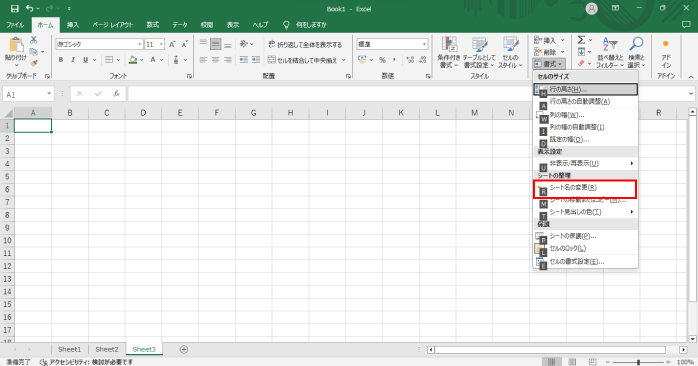
シート名を変更する際は、「Alt→H→O→R」もしくは「Alt→O→H→R」の順でキーを打ち込みましょう。キーの同時押しではないため、打ち込みの窮屈さもありません。
シートの移動
エクセルで作ったシートを切り替えながら作業することも多いでしょう。そのような場合に、シートの移動のショートカットキーを覚えておくと大きな時短につながります。
右側のシートに移動する際は「Ctrl+(Fn)PageDown」、左側のシートに移動する際は「Ctrl+(Fn)PageUp」でシートの移動ができます。
シートのコピー
シートをコピーしたい場合は、Ctrlキーを押しながらドラッグすることで、簡単に複製ができます。ドラッグ中にシート名の上部に下向きの三角形のアイコンが表示されるので、コピーしたい箇所にアイコンを合わせてドラッグを解除しましょう。
また、エクセルのシートを別ファイルにコピーする方法について知りたい方は、以下の記事が参考になります。こちらもあわせてご覧ください。
表に関するエクセルのショートカットキー
エクセルでは表にデータをまとめる機会が多いため、表に関するショートカットキーを覚えておくことで、大きな時短につながります。表に関する以下のショートカットキーについて確認していきましょう。
- 表の選択
- 行や列の選択
- 表の移動
- 行や列の挿入・削除
表の選択
表全体を選択したい場合は「Ctrl+A」もしくは「Ctrl+Shift+*」で行えます。しかし、表に空白行や空白列があればすべての表を選択できない点には注意が必要です。
また、「Ctrl+A」は連続して同じショートカットを入力することでワークシート全体の選択ができますが、「Ctrl+Shift+*」は連続で入力してもワークシート全体の選択はできません。
行や列の選択
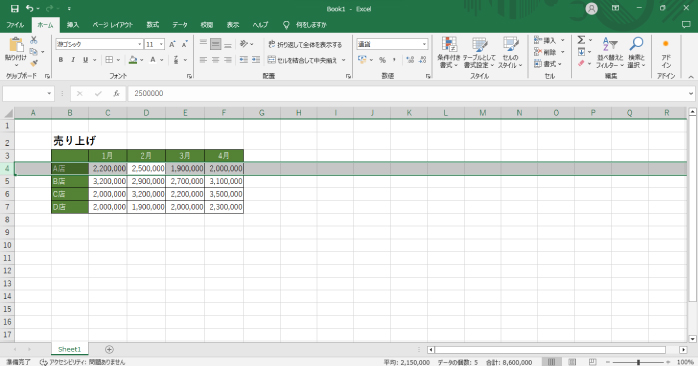
表の操作で行や列を選択したい場合、行を選択するなら「Shift+Space」、列を選択するなら「Ctrl+Space」で行えます。このとき、行を選択する際に全角文字になっていると、行が選択されずに文字列のスペースがセルに挿入されてしまう点に注意が必要です。
また、マウス操作でも行や列の選択はワンクリックで行えるため、その時々に合わせて使いやすい方法を利用してみてください。
表の移動
表の末行や末列に一気に移動したい場合は、「Ctrl+↑/→/↓/←」のショートカットキーがおすすめです。特に、表の規模が大きくなると、末の行や列に移動するのにたくさんのスクロールが必要になります。
このショートカットキーを覚えていれば、表を扱う際に大きな時短につながるでしょう。
行や列の挿入・削除
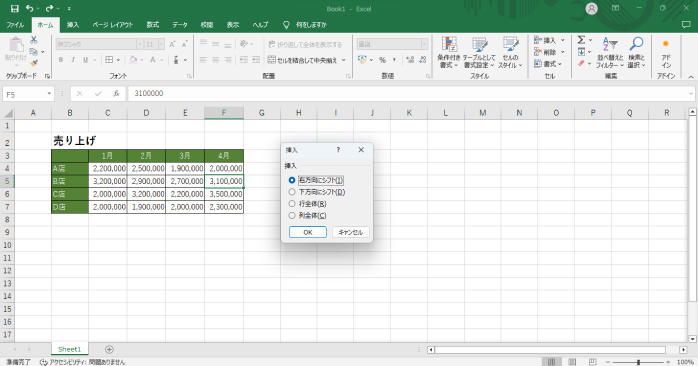
表の行や列を挿入したい場合は「Ctrl++」、削除したい場合は「Ctrl+-」で操作を行えます。ショートカットキーを入力すると「挿入」もしくは「削除」のダイアログが開くので、「行全体」にチェックを入れると行、「列全体に」チェックを入れると列の挿入や削除を行えます。
また、挿入と削除は現在選択している行や列に対して行われる点を覚えておくと、意図しない形で行や列が挿入されることを防げるでしょう。
そのほかエクセルでよく使うショートカットキー
エクセルにはトータルで200種類以上のショートカットキーが設定されています。これまで紹介したもの以外でもよく使うショートカットキーを以下の表にまとめてみました。
| 内容 | ショートカットキー |
| 新規のブックを開く | Ctrl+N |
| ブックを閉じる | Ctrl+W |
| 太字 | Ctrl+B |
| 下線 | Ctrl+U |
| 文字の左揃え | Alt→H→A→L |
| 文字の中央揃え | Alt→H→A→C |
| 文字の右揃え | Alt→H→A→R |
| 表をテーブルに変換 | Ctrl+T |
また、エクセルだけでなく、ワードやパワーポイントといったMicrosoft Office製品のスキルを証明できる資格が欲しい方は、MOS対策短期集中講座がおすすめです。エクセルの知識を就職に活かしたい方は、ぜひチェックしてみてください。
エクセル以外でも使える便利なショートカットキー

ショートカットキーは、エクセル以外のツールでも使用できます。エクセル以外でも使える便利なショートカットキーは以下の表のとおりです。
| 内容 | ショートカットキー |
| コピー | Ctrl+C |
| ペースト | Ctrl+V |
| 切り取り | Ctrl+X |
| 元に戻す | Ctrl+Z |
| やり直し | Ctrl+Y |
| 上書き保存 | Ctrl+S |
| 名前をつけて保存 | F12 |
| 検索 | Ctrl+F |
これらのショートカットキーは、パソコンを使ううえで覚えておきたいショートカットキーともいえるので、ぜひ頭に入れておきましょう。
エクセルの基礎を学ぶならセミナーがおすすめ
ショートカットキーはエクセルを効率的に使うための基礎スキルです。そのような基礎スキルをしっかり学びたい方は、Excel基礎セミナー講習がおすすめです。
Excel基礎セミナー講習なら、2日間で以下のカリキュラムに沿って学習ができます。
| 1日目 |
|
| 2日目 |
|
また、エクセルでマクロやVBAを扱えるようになりたい方にはExcelマクロ・VBAセミナーがおすすめです。Excelマクロ・VBAセミナーなら、複雑で難しいイメージのあるマクロやVBAを初心者から実務で使えるまでのスキルを習得できます。
エクセルの基礎は押さえられているという方は、公式ホームページからExcelマクロ・VBAセミナーの詳細をチェックしてみてください。
エクセルのショートカットキーのまとめ
今回は、エクセルでよく使うショートカットキーを厳選して紹介しました。ショートカットキーを使いこなせるだけで、操作のスピードが上がるだけでなく操作ミスも少なくなるため、日々の作業効率が格段に向上します。
特に、シートや表の操作はエクセルでよく行うので、基本的なショートカットキーについては押さえておくとよいでしょう。
- Excelを使って転職したい・基本操作を知りたい→Excel基礎セミナー
- ExcelでマクロやVBAを組み業務の負担軽減や効率化を図りたい→Excelマクロ・VBAセミナー
- Excelの資格が欲しい→MOS対策短期集中講座
こちらから自分に合うExcelの講座をお選びください。